
ITunes дүкенінде алынған мазмұн және App Store дүкені сіздікі болуы керек, әрине, егер сіз Apple ID тіркелгісіне кіруді жоғалтпасаңыз. Алайда, көптеген пайдаланушылар бұл мәселені iTunes дүкенінде алынған дыбыстармен шатастырады. Бұл сұрақ мақалада толығырақ талқыланады.
Біздің сайтымызда iTunes бағдарламасында жұмыс істеуге арналған бір мақала жоқ. Бүгін біз iTunes дүкеніндегі дыбыстарды (рингтондар) алған көптеген пайдаланушыларға қатысты көптеген пайдаланушыларға қатысты егжей-тегжейлі қарастырамыз: Алынған дыбыстарды қалай қалпына келтіруге болады.
Сатып алынған дыбыстарды iTunes-те қалай қалпына келтіруге болады?
Мәселе мынада, iTunes дүкенінде сатып алынған басқа мазмұндан айырмашылығы, дыбыстарды пайдаланушы мәңгілікке емес, тек осы кезең үшін сатып алады. Осыған байланысты, егер iPhone параметрлеріндегі дыбыстардың дыбыстарынан кенеттен сөнсе, оны қалпына келтіру мүмкін болмайды, тек қайта сатып алу керек.Осындай жағдайда қалай болу керек?
Ең алдымен, пайдаланушылар құрылғы қайта жүктелгеннен кейін автоматты түрде жоғалады. Бұл әдейі жасалды ма? Қолдауды қолдау үшін олар бұл қате, бірақ ол бірнеше жыл бойы созылады, ал Apple компаниясының шешімдері әлі келген жоқ.
Осы жағдайда шығу Құрылғыны қайта іске қоспауға тырысыңыз, егер қоңырау үндері әлі жоғалып кетпес көріңіз, құрылғыны iTunes-ке қосып көріңіз, содан кейін гаджетті компьютерге жалғап, басқару мәзірін ашу үшін гаджет белгішесін нұқыңыз.
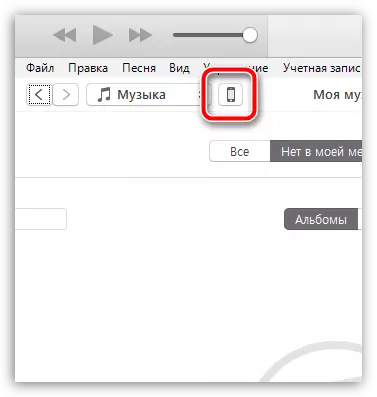
Терезенің сол жағындағы қойындысына өтіңіз «Дыбыс» содан кейін элементті белгілеңіз «Таңдалған дыбыстар» . Егер бұрын сатып алынған дыбыстарыңыз тізімде көрсетілсе, олардың айналасындағы құсбелгілерді қойыңыз да, төменгі жағындағы терезе түймесін басыңыз. «Қолдану» Синхрондауды бастау үшін.
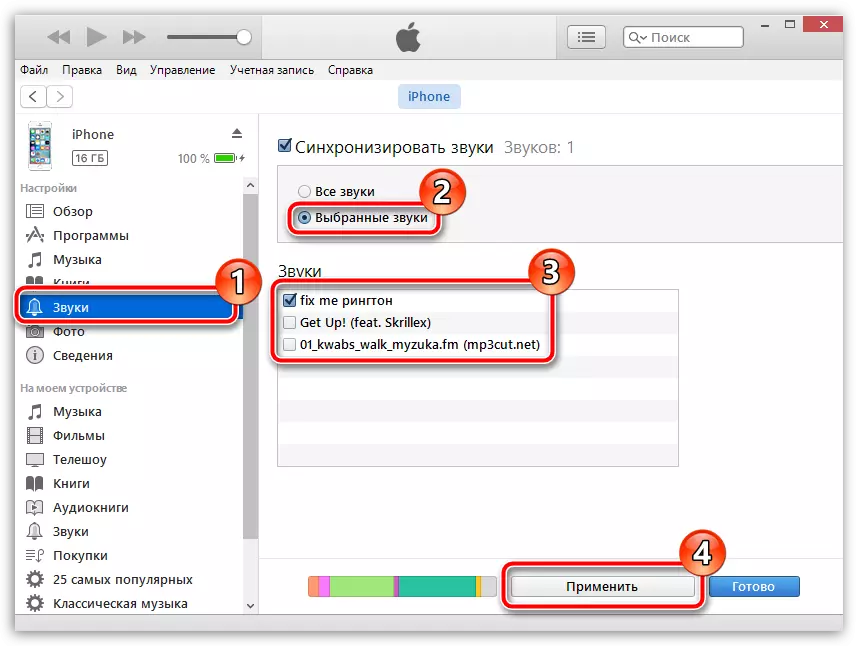
Егер бұл қадам сізге көмектеспесе, онда сіз дыбыстарды қалпына келтіре алмайсыз. Бұл жағдайда сізге осы сілтеме үшін Apple қолдау қызметіне қолма-қол ақшаны толығымен қайтарып берген талаппен хабарласу керек. Әдетте, қолдау қызметі осындай өтінімді мақұлдайды.
Бұл жағдайды ескере отырып, сіз өзіңіздің iPhone-ға қоңырау әуенін жасау арқылы қоңырау үндерінен артық шығындардан бас тарта аласыз. Бұл туралы қосымша ақпарат алу үшін бұл біздің веб-сайтымызда айтылды.
Айфонға қоңырау үнін қалай құруға болады және оны құрылғыға қосыңыз
Басқа сатып алуларды қалпына келтіруге келетін болсақ (музыка, қолданбалар, фильмдер, фильмдер және басқалар), егер сіз itunes-те қалпына келтіріле аласыз, егер сіз қойындысын бассаңыз «Тіркеу жазбасы» содан кейін бөлімге өту «Сатып алулар».
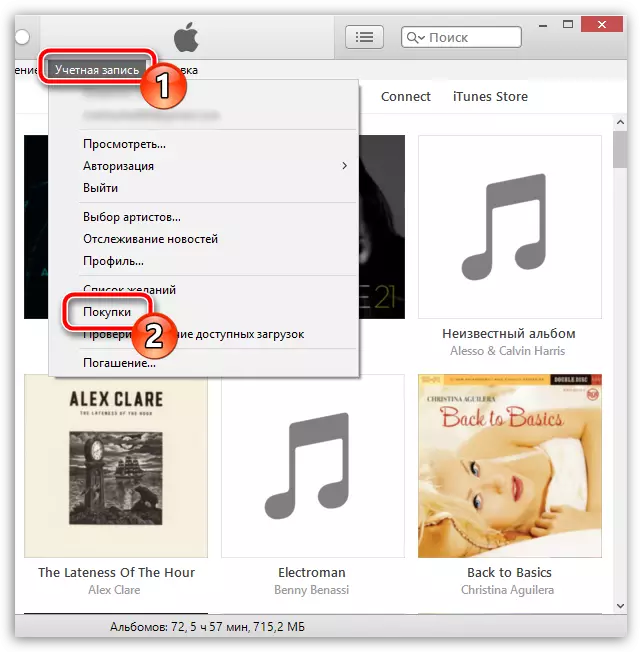
Медиа жүйенің негізгі бөлімдері ашылатын терезеде көрсетіледі. Қажетті бөлімге бару, сіз бұрын сатып алынған барлық нәрсені қалпына келтіруге болады.
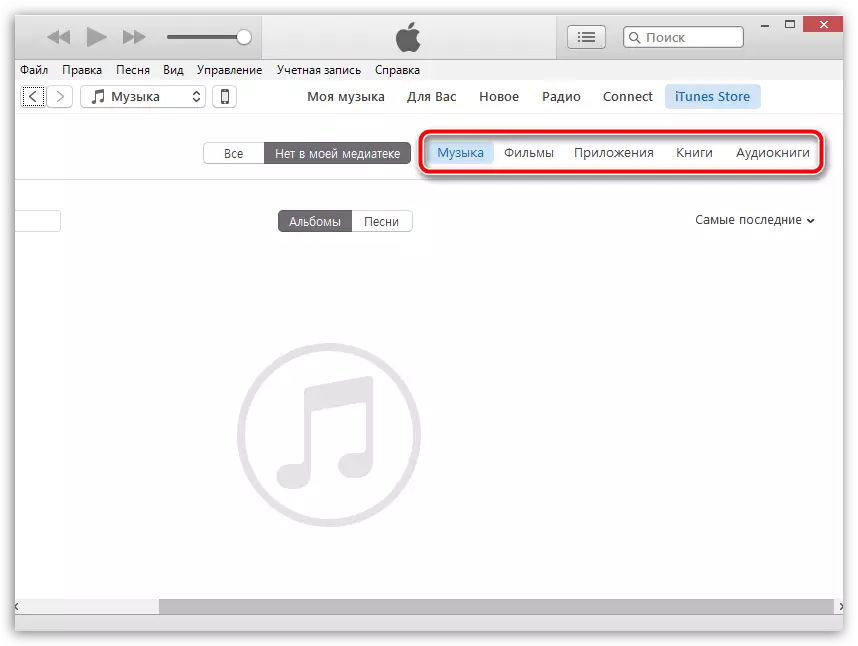
Бұл мақала сізге iTunes дүкенінде сатып алынған дыбыстарды қалпына келтіруге көмектесті деп сенеміз.
